H3C MSR830-6EI怎么做端口映射
- 1关注
- 0收藏,180浏览
问题描述:
添加NAT端口映射,局端可以访问到外部端口,无法访问内部端口
组网及组网描述:
服务器--交换机--路由器--专网
- 2025-11-20提问
- 举报
-
(0)

一、问题分析
添加 NAT 端口映射后,局端可以访问到外部端口,但无法访问内部端口。这是典型的NAT 回环 / 回流(NAT Hairpin)问题,即内网用户通过公网 IP 访问内网服务器时,数据包在 NAT 转换后无法正确路由回内网。
二、Web 界面配置步骤(推荐)
1. 登录路由器管理界面
打开浏览器,输入路由器管理 IP(默认为 192.168.0.1/23),使用默认账号 admin/admin 登录。
2. 配置端口映射规则
导航至:网络设置 > NAT 配置 > 端口映射
点击添加按钮,进入添加 NAT 端口映射页面
填写以下关键信息:
| 配置项 | 说明 | 示例 |
|---|---|---|
| 服务名称 | 自定义,便于识别 | WebServer-8080 |
| 协议类型 | 选择服务使用的协议(TCP/UDP) | TCP |
| 外部接口 | 选择连接外网的接口(如 GigabitEthernet0/0) | GigabitEthernet0/0 |
| 外部端口 | 公网访问使用的端口 | 8080 |
| 内部 IP | 服务器内网 IP 地址 | 192.168.1.100 |
| 内部端口 | 服务器实际提供服务的端口 | 80 |
点击确定保存设置,返回端口映射列表后确保规则状态为已启用
3. 开启 NAT Hairpin 功能(解决无法访问内部端口的关键)
导航至:网络设置 > NAT 配置 > 高级配置 > NAT Hairpin 功能
在全局设置下勾选开启 NAT Hairpin 功能,点击确定保存
三、命令行配置方式(适用于无 Web 管理或批量配置)
# 进入系统视图
<H3C> system-view
[H3C]
# 配置端口映射(将公网IP的8080端口映射到内网服务器192.168.1.100的80端口)
[H3C] nat server protocol tcp global interface GigabitEthernet0/0 8080 inside 192.168.1.100 80
# 开启NAT Hairpin功能(关键配置,解决内网访问问题)
[H3C] nat hairpin enable
# 验证配置
[H3C] display nat server
[H3C] display nat hairpin
4. 特殊情况处理
如果 MSR830-6EI 路由器固件版本较旧(V5 版本),可能不支持 NAT Hairpin 功能,可尝试以下替代方案:
方案 A:使用双向 NAT
# 配置源NAT(内网用户访问外网)
[H3C] nat address-group 1 202.100.1.1 202.100.1.1 # 假设公网IP为202.100.1.1
[H3C] interface GigabitEthernet0/1 # 内网接口
[H3C-GigabitEthernet0/1] nat outbound 2000 address-group 1
# 配置目的NAT(外网访问内网)
[H3C] nat server protocol tcp global interface GigabitEthernet0/0 8080 inside 192.168.1.100 80
方案 B:使用 DNS 重绑定(需配合 DNS 服务器)
在内部 DNS 服务器上,将域名同时解析到公网 IP 和内网 IP,使内网用户直接访问内网 IP,绕过 NAT 转换
- 2025-11-20回答
- 评论(0)
- 举报
-
(0)
暂无评论
编辑答案


亲~登录后才可以操作哦!
确定你的邮箱还未认证,请认证邮箱或绑定手机后进行当前操作
举报
×
侵犯我的权益
×
侵犯了我企业的权益
×
- 1. 您举报的内容是什么?(请在邮件中列出您举报的内容和链接地址)
- 2. 您是谁?(身份证明材料,可以是身份证或护照等证件)
- 3. 是哪家企业?(营业执照,单位登记证明等证件)
- 4. 您与该企业的关系是?(您是企业法人或被授权人,需提供企业委托授权书)
抄袭了我的内容
×
原文链接或出处
诽谤我
×
- 1. 您举报的内容以及侵犯了您什么权益?(请在邮件中列出您举报的内容、链接地址,并给出简短的说明)
- 2. 您是谁?(身份证明材料,可以是身份证或护照等证件)
对根叔社区有害的内容
×
不规范转载
×
举报说明



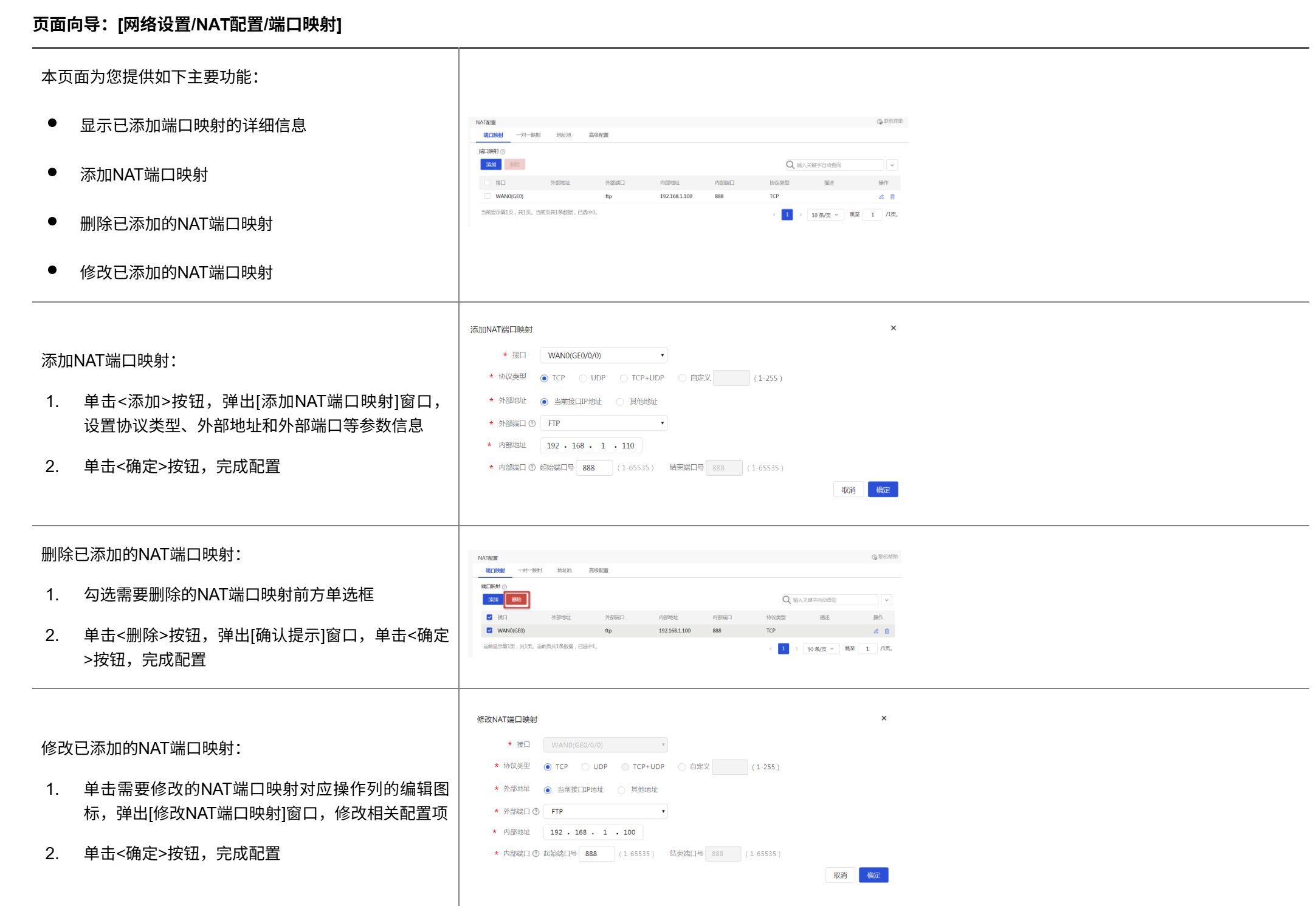

暂无评论